Amikor egy számítógép csatlakozik az internethez, nemcsak az erőforrások széles skálája és egyéb előnyök állnak rendelkezésre, hanem a vírusokkal, trójai programokkal és más káros programokkal való fertőzés veszélye is, amely végső soron súlyos következményekhez vezethet, akár a rendszerfájlok károsodása. Ezt a kockázatot részben megnöveli, ha adminisztrátorként dolgozik a PC-n; ebben az esetben egy apró hiba is erőteljes rezonanciát okozhat.
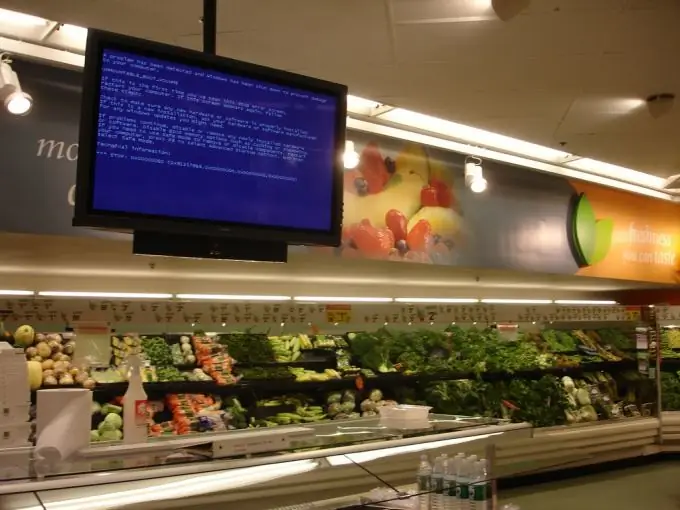
Utasítás
1. lépés
Azt tanácsolom, hogy használjon rendes felhasználói fiókot, ez megment benneteket néhány hibától és részben növeli a számítógép biztonságát, amikor globális hálózaton dolgozik. További intézkedésként kihasználhatja a rendszerlemez biztonsági másolatának létrehozását.
2. lépés
A speciális programok, amelyekből rengeteg van az interneten, hatékonyan segítik a rendszeradatok helyreállítását. Szisztematikusan létrehoznak egy képet a rendszerlemezről, és azt a merevlemez rejtett szervizpartíciójára írják.
3. lépés
És beszélni fogunk az adatok, beleértve a rendszeradatokat is, helyreállításának egyik standard módszeréről. Ez egy rendszer-visszaállítási pont létrehozása a számítógép állapotának későbbi helyreállításával egy bizonyos pontig. Ezt a folyamatot a Windows XP, mint a legnépszerűbb rendszer felhasználói számára közöljük:
4. lépés
Hívjuk a "Start" menüt, menjünk a "Vezérlőpultra". Megnyílik előttünk a műveletek listája, amelyben a "Rendszerbeállítások" lehetőséget választjuk. Az "Általános" fület keressük, menjünk rá. Ezután kattintson a "Rendszer-visszaállítás indítása" gombra, és válassza a "Helyreállítási pont létrehozása" elemet. Megadjuk a pontazonosítót, miközben létrehozunk egy összes rendszerbeállítás kiírását egy adott időpontban.
5. lépés
Az adatok egy részének elvesztése esetén a szükséges helyreállítási pontot jelző "A számítógép korábbi állapotának visszaállítása" sor kiválasztásával visszaállíthatja számítógépének állapotát.
6. lépés
Ezenkívül hasznos lesz végrehajtani az operációs rendszer rendszerállapotának biztonsági mentését. Ebben a szokásos "ntbackup" segédprogram segít. A Windows -> System32 mappában található. Vagy felhívhatja a parancssort, és odaírhatja a segédprogram nevét. A Biztonsági mentés vagy visszaállítás varázsló elindul. A rendszerállapotot felvesszük a biztonsági mentésű fájlok listájába, és ha lehetséges, a teljes rendszerpartícióra.






